要取消Word中的自动编号,可以通过以下步骤进行操作:打开Word文档,找到“开始”选项卡,点击“段落”组右下角的箭头,打开“段落”对话框。在“编号”选项中,选择“无”,点击“确定”。这样就可以取消当前段落的自动编号。希望在未来的文档中也不启用自动编号,可以在“文件”菜单中选择“选项”,进入“校对”设置,找到“自动更正选项”,在“自动格式”选项卡中取消“自动编号”的勾选。
一、手动调整段落格式
在Word中,用户可以通过手动调整段落的格式来取消自动编号。选中需要修改的段落,右键点击选择“段落”选项。在弹出的窗口中,用户可以选择“编号”下拉菜单,选择“无”选项。通过这种方式,用户可以针对特定段落进行调整,而不会影响整个文档的编号设置。
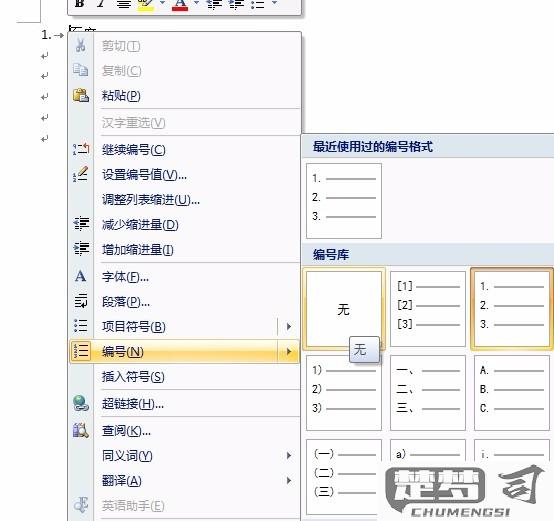
二、使用样式管理自动编号
Word提供了样式功能,用户可以通过调整样式来控制自动编号的行为。在“样式”窗口中找到当前使用的段落样式,右键点击选择“修改”。在样式设置中,可以找到“格式”下拉菜单,选择“编号”,选择“无”。这使得在使用该样式的所有段落中都不会出现自动编号,操作简单且方便。
三、设置自动更正选项
为了彻底避免Word自动编号的干扰,用户可以修改自动更正选项。进入“文件”菜单,选择“选项”,再点击“校对”,找到“自动更正选项”。在“自动格式”选项卡中,取消“自动编号”相关的勾选,这样在输入时,Word将不会再自动插入编号,提供了更大的编辑自由度。
相关问答FAQs
问:如何只对某一段落取消自动编号?
答:可以选中该段落,右键点击选择“段落”,在“编号”选项中选择“无”。这样只会取消该段落的编号,不影响其他段落。
问:取消自动编号后,如何恢复?
答:只需重复上述步骤,选择需要恢复编号的段落,右键点击选择“段落”,在“编号”选项中选择相应的编号样式即可恢复。
问:在多级列表中如何取消自动编号?
答:可以在多级列表中右键点击列表项,选择“调整列表缩进”,选择“无”来取消该项的编号,其他级别可以继续保持。
